- 圖文技巧
當我們修改了資料來源後,需要如何刷新資料透視表呢?

ś 以這個表格為例,我們開啟資料透視表,將小陳的銷售數量D2中的6改為8。
點開資料透視表看到數值不會同步更新。
我們選取透視表區域,點選右鍵-刷新,可以看到內容刷新完成了。
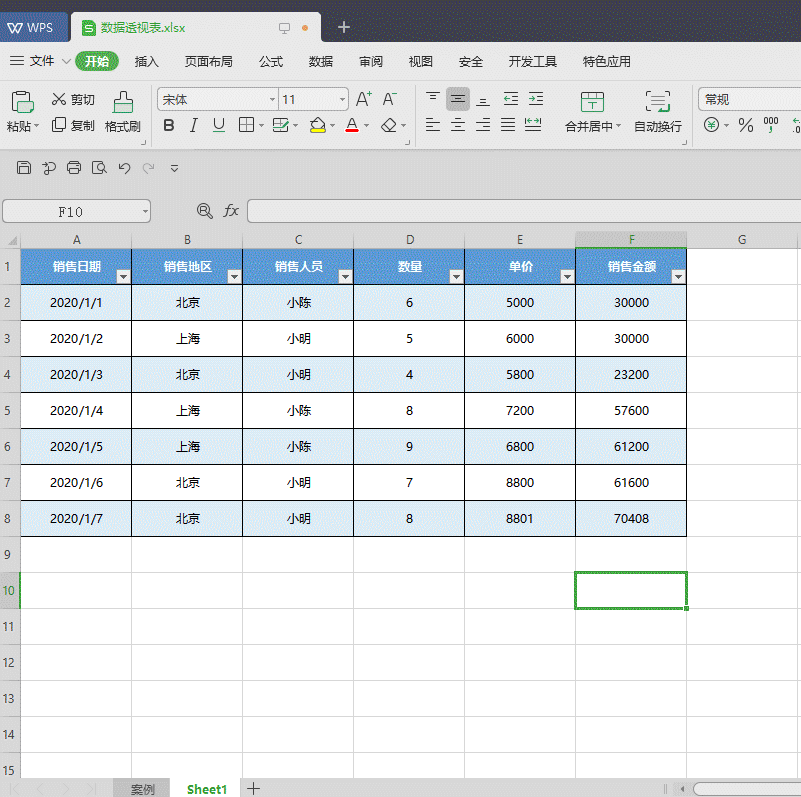
一致 如有多個資料透視表可選擇全部刷新,選取工具列上方的資料-全部刷新,即可完成全部刷新。
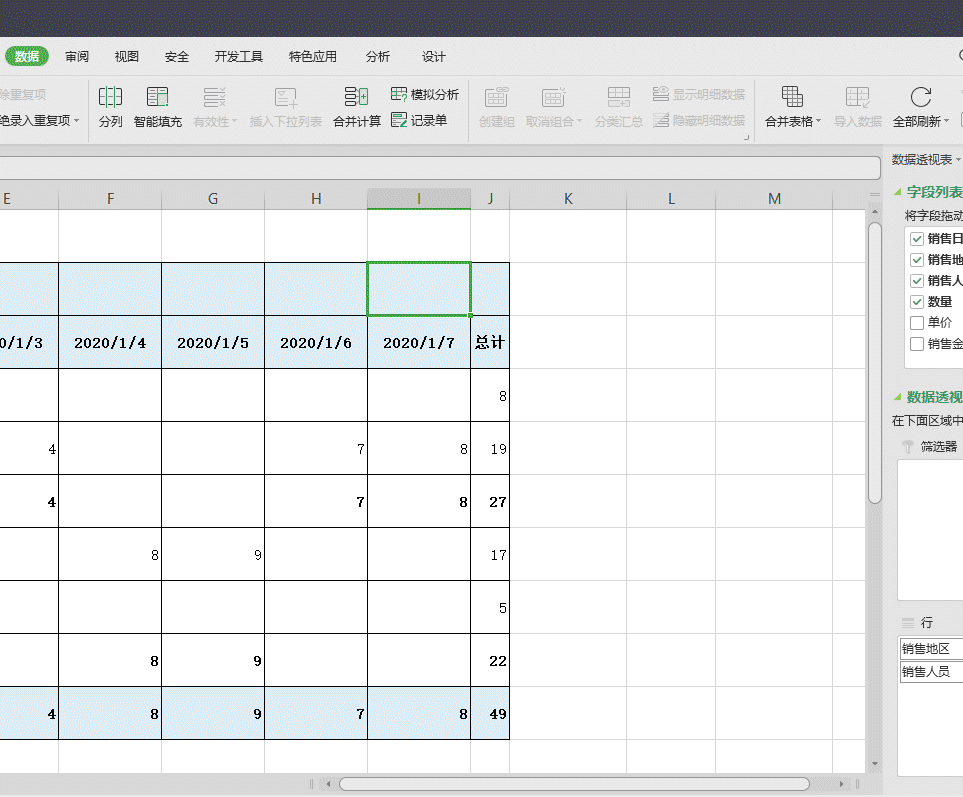
ì 如果擔心忘記刷新的情況,可以右鍵-資料透視表選項-資料-勾選“開啟檔案時刷新資料”,點選確定。
這樣每次重新開啟檔案都會自動刷新了。
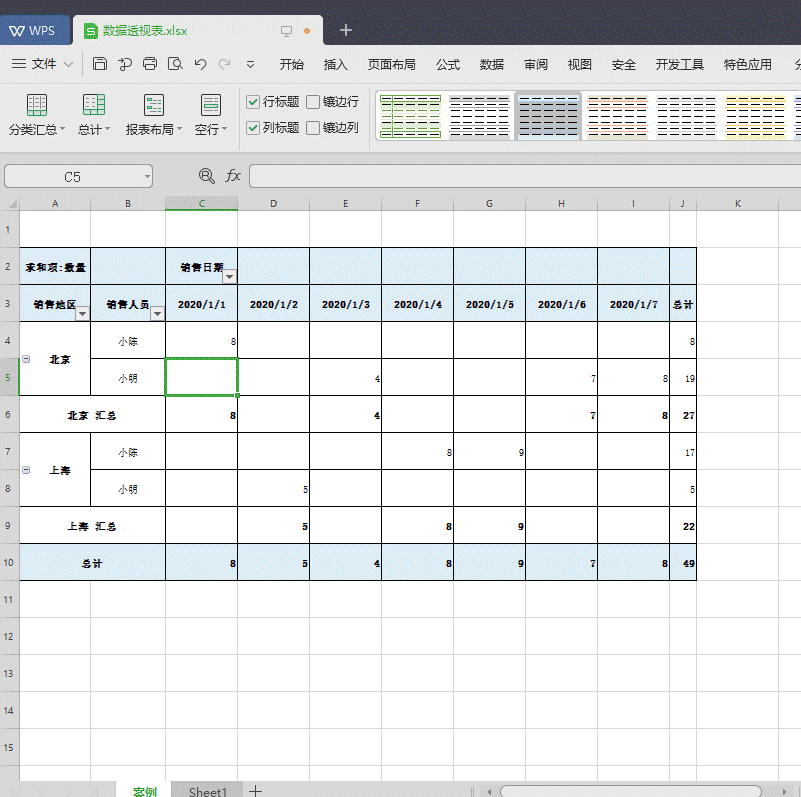
以上情況適用於只更改表格數據,不增加行列的情況。
ś 假設我們改變了資料來源的行和列,直接採用刷新的方法是不行的。
我們在源表的第八行增加一列數據,來試著操作看看。
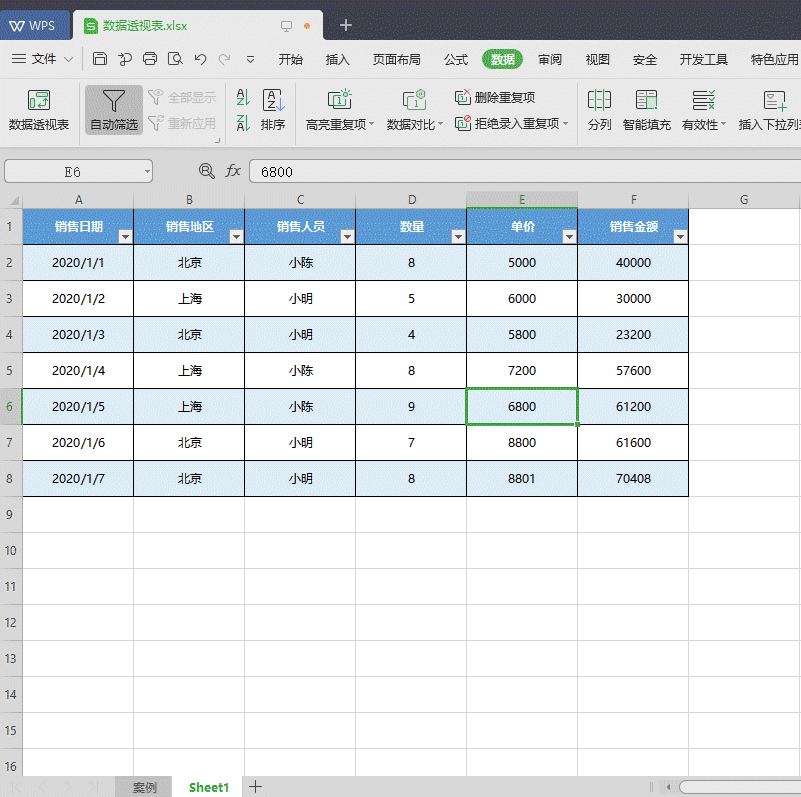
一致 點選資料透視表刷新,發現資料沒有同步更新,此時我們要更改資料來源。
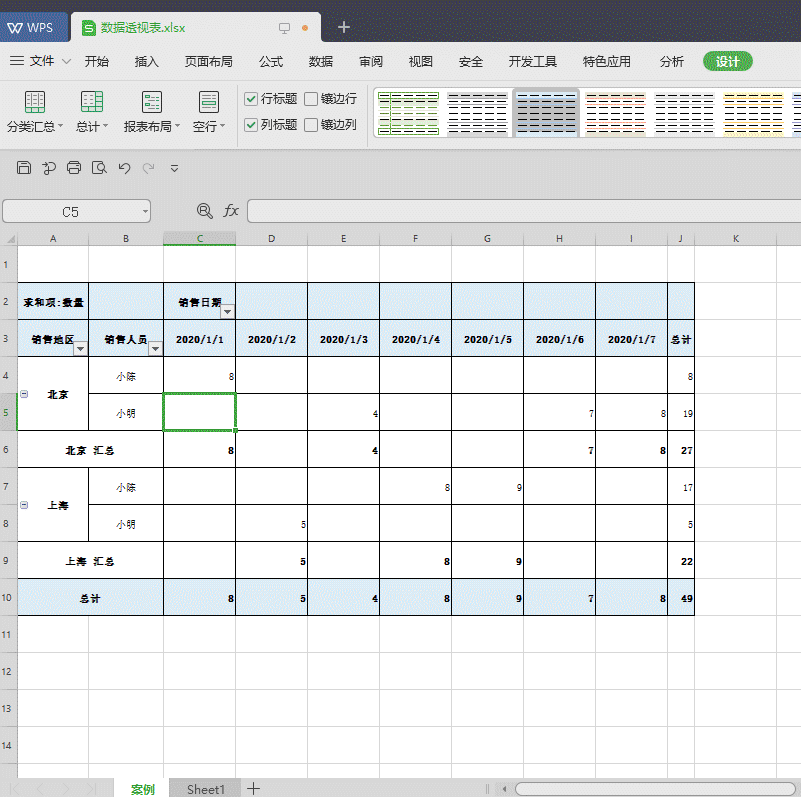
▲ 在資料透視表上方的工具列點選 分析-更改資料來源-選取新資料來源,點選確定,即可看到資料完成了刷新。
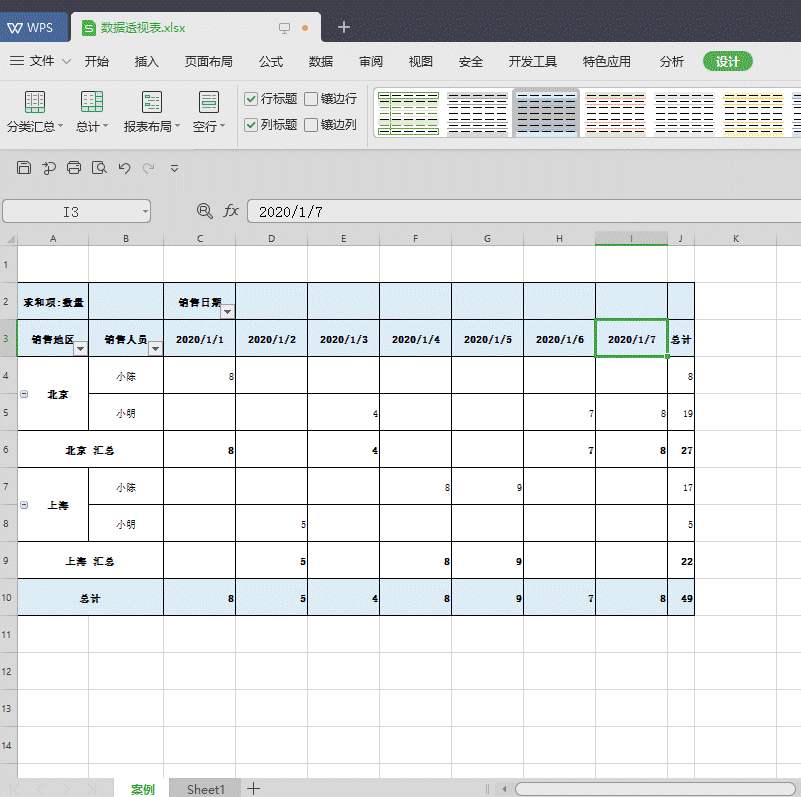
文章為用戶上傳,僅供非商業瀏覽。發布者:Lomu,轉轉請註明出處: https://www.daogebangong.com/zh-Hant/articles/detail/shu-ju-tou-shi-biao-shi-li-yu-ying-yong-shu-ju-tou-shi-biao-ru-he-shua-xin-yu-geng-gai-shu-ju-yuan.html

 支付宝扫一扫
支付宝扫一扫 
评论列表(196条)
测试